当前位置:首页 - photoshop教程 - 照片处理 - 正文
君子好学,自强不息!
相信不少朋友都十分喜欢手绘粉笔效果的图片,然而用手绘版一笔一画地描绘出这种手绘粉笔效果费力又费时。今天小编分享一个超级简单的PS小教程,教大家如何用PS将普通图片分分钟转变成手绘粉笔效果!

效果图
1、首先打开PS软件,导入黑板背景图和你想要制作成粉笔画的图片,如下所示。

2.然后在上方工具栏选择【滤镜】-【风格化】-【查找边缘】,紧接着你就会看到你的图片变成了如下的状态。
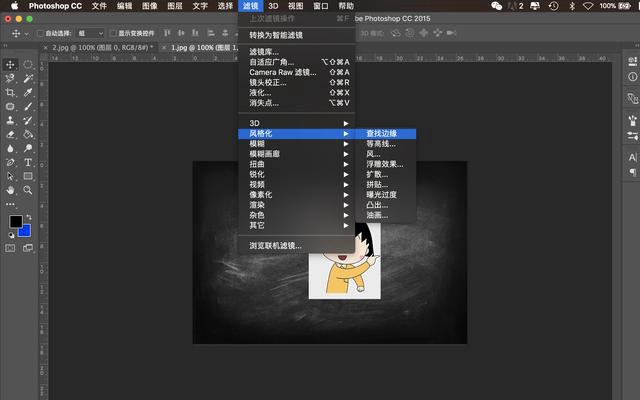
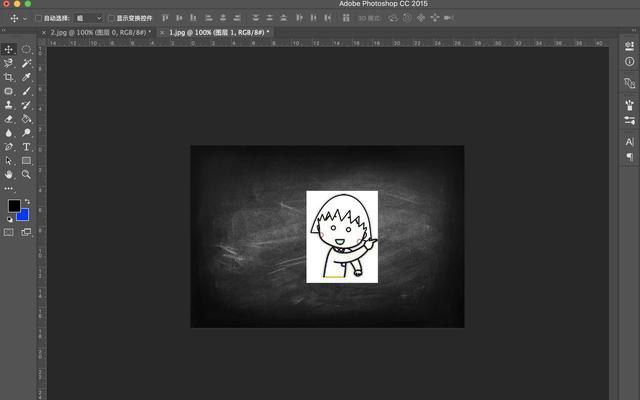
3.依然在上方工具栏,选择【图像】-【调整】-【黑白】,并在跳出的工具栏,根据图片条件调整数值,当图片只剩下黑白两色时即可。
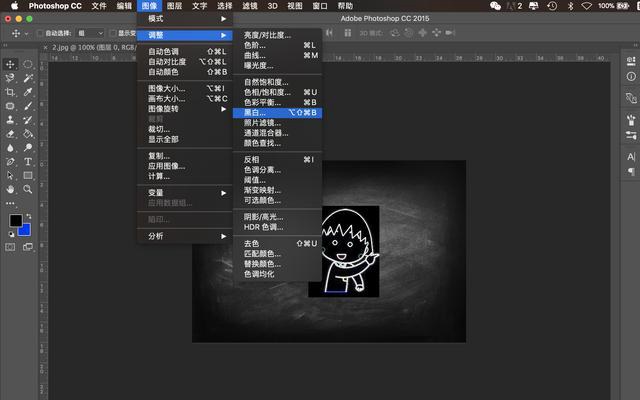
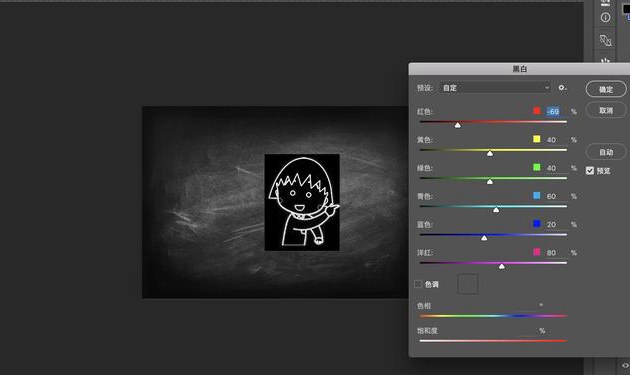
4.在右下角图层状态中,将两个图层的叠加模式由【正常】改为【滤色】。
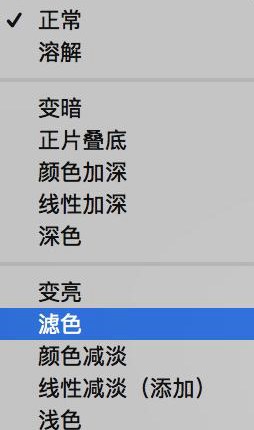
5.再适当将【不透明度】和【填充】调低,一个手绘粉笔图像效果就完成啦!

滤色
相关文章
标签:平面设计


